Dell Latitude 3510 User Manual

Latitude 3510
Průvodce nastavením a specifikace
1
Regulační model: P101F
Regulační typ: P101F001, P101F002 September 2020
Rev. A01

Poznámky, upozornění a varování

 POZNÁMKA: POZNÁMKA označuje důležité informace, které umožňují lepší využití produktu.
POZNÁMKA: POZNÁMKA označuje důležité informace, které umožňují lepší využití produktu.
 VÝSTRAHA: UPOZORNĚNÍ varuje před možným poškozením hardwaru nebo ztrátou dat a obsahuje pokyny, jak těmto problémům předejít.
VÝSTRAHA: UPOZORNĚNÍ varuje před možným poškozením hardwaru nebo ztrátou dat a obsahuje pokyny, jak těmto problémům předejít.
 VAROVÁNÍ: VAROVÁNÍ upozorňuje na potenciální poškození majetku a riziko úrazu nebo smrti.
VAROVÁNÍ: VAROVÁNÍ upozorňuje na potenciální poškození majetku a riziko úrazu nebo smrti.
© 2020 Dell Inc. nebo její dceřiné společnosti. Všechna práva vyhrazena. Dell, EMC a ostatní ochranné známky jsou ochranné známky společnosti Dell Inc. nebo dceřiných společností. Ostatní ochranné známky mohou být ochranné známky svých vlastníků.

Obsah
Kapitola 1: Nastavení počítače.......................................................................................................... |
5 |
Kapitola 2: Vytvořte jednotku USB pro obnovení systému Windows..................................................... |
7 |
Kapitola 3: Šasi............................................................................................................................... |
8 |
Zobrazení displeje.................................................................................................................................................................. |
8 |
Pohled zleva........................................................................................................................................................................... |
9 |
Pohled zprava........................................................................................................................................................................ |
9 |
Pohled na opěrku pro dlaň.................................................................................................................................................. |
10 |
Pohled zdola.......................................................................................................................................................................... |
11 |
Klávesové zkratky................................................................................................................................................................. |
11 |
Kapitola 4: Technické údaje............................................................................................................ |
13 |
Procesory.............................................................................................................................................................................. |
13 |
Čipová sada........................................................................................................................................................................... |
14 |
Operační systém................................................................................................................................................................... |
14 |
Paměť..................................................................................................................................................................................... |
14 |
Skladovací............................................................................................................................................................................. |
14 |
Grafika Intel UHD Graphics................................................................................................................................................. |
15 |
Porty a konektory................................................................................................................................................................. |
15 |
Audio...................................................................................................................................................................................... |
16 |
Grafika.................................................................................................................................................................................... |
17 |
Kamera................................................................................................................................................................................... |
17 |
Komunikace........................................................................................................................................................................... |
18 |
Čtečka paměťových karet................................................................................................................................................... |
19 |
Napájecí adaptér................................................................................................................................................................... |
19 |
Baterie................................................................................................................................................................................... |
20 |
Rozměry a hmotnost........................................................................................................................................................... |
21 |
Displej..................................................................................................................................................................................... |
21 |
Čtečka otisků prstů............................................................................................................................................................. |
22 |
Zabezpečení......................................................................................................................................................................... |
22 |
Zabezpečovací software.................................................................................................................................................... |
22 |
Okolí počítače....................................................................................................................................................................... |
23 |
Pravidla podpory.................................................................................................................................................................. |
23 |
Kapitola 5: Software...................................................................................................................... |
24 |
Stažení ovladačů systému Windows................................................................................................................................. |
24 |
Kapitola 6: Konfigurace systému.................................................................................................... |
25 |
Spouštěcí nabídka................................................................................................................................................................ |
25 |
Navigační klávesy................................................................................................................................................................ |
26 |
Přehled.................................................................................................................................................................................. |
26 |
Konfigurace spouštění........................................................................................................................................................ |
28 |
Integrovaná zařízení............................................................................................................................................................ |
29 |
Obsah 3
Úložiště................................................................................................................................................................................. |
29 |
Připojení................................................................................................................................................................................ |
30 |
Napájení................................................................................................................................................................................. |
31 |
Zabezpečení......................................................................................................................................................................... |
32 |
Hesla...................................................................................................................................................................................... |
33 |
Aktualizace Obnovení.......................................................................................................................................................... |
34 |
Správa systému................................................................................................................................................................... |
35 |
Klávesnice............................................................................................................................................................................. |
36 |
Chování před spuštěním..................................................................................................................................................... |
37 |
Virtualizace........................................................................................................................................................................... |
38 |
Výkon.................................................................................................................................................................................... |
38 |
Systémové protokoly.......................................................................................................................................................... |
39 |
Aktualizace systému BIOS ve Windows........................................................................................................................... |
39 |
Aktualizace systému BIOS v systémech s povoleným softwarem BitLocker........................................................ |
40 |
Aktualizace systému BIOS pomocí jednotky Flash USB........................................................................................... |
40 |
Systémové heslo a heslo pro nastavení............................................................................................................................. |
41 |
Přiřazení hesla konfigurace systému............................................................................................................................ |
41 |
Odstranění nebo změna stávajícího hesla konfigurace systému............................................................................. |
42 |
Kapitola 7: Získání pomoci.............................................................................................................. |
43 |
Kontaktování společnosti Dell............................................................................................................................................ |
43 |
4 Obsah

1
Nastavení počítače
Kroky
1. Připojte napájecí adaptér a stiskněte tlačítko napájení.

 POZNÁMKA: Kvůli úspoře energie může baterie přejít do úsporného režimu.
POZNÁMKA: Kvůli úspoře energie může baterie přejít do úsporného režimu.
2.Dokončete nastavení systému Windows.
Postupujte podle pokynů na obrazovce a dokončete nastavení. Při nastavování společnost Dell doporučuje:
● Připojit se k síti kvůli aktualizacím systému Windows.

 POZNÁMKA: Pokud se připojujete k zabezpečené bezdrátové síti, zadejte po vyzvání heslo pro přístup k bezdrátové síti.
POZNÁMKA: Pokud se připojujete k zabezpečené bezdrátové síti, zadejte po vyzvání heslo pro přístup k bezdrátové síti.
●Jestliže jste připojeni k internetu, přihlaste se nebo vytvořte účet Microsoft. Nejste-li připojeni k internetu, vytvořte si účet offline.
●Na obrazovce Podpora a ochrana zadejte kontaktní údaje.
3.Vyhledejte a využijte aplikace Dell z nabídky Start v systému Windows – doporučeno.
Tabulka 1. Vyhledání aplikací Dell
Aplikace Dell |
Podrobnosti |
Registrace produktu Dell
Zaregistrujte svůj počítač u společnosti Dell.
Nápověda a podpora společnosti Dell
Přístup k nápovědě a podpoře pro váš počítač.
Nastavení počítače |
5 |
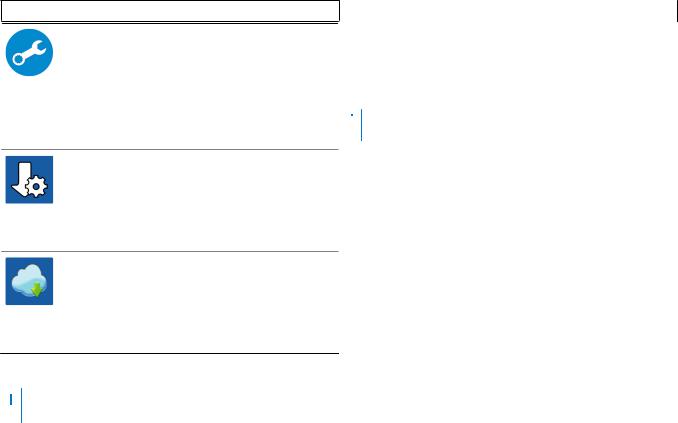
Tabulka 1. Vyhledání aplikací Dell (pokračování)
Aplikace Dell |
Podrobnosti |
SupportAssist
Proaktivně kontroluje stav hardwaru a softwaru systému.
 POZNÁMKA: Záruku můžete obnovit nebo upgradovat kliknutím na datum konce záruky v nástroji SupportAssist.
POZNÁMKA: Záruku můžete obnovit nebo upgradovat kliknutím na datum konce záruky v nástroji SupportAssist.
Aplikace Dell Update
Aktualizuje počítač pomocí kritických záplat a důležitých ovladačů zařízení, jakmile jsou k dispozici.
Služba Dell Digital Delivery
Stahujte softwarové aplikace včetně zakoupených, avšak předem nenainstalovaných programů.
4. Vytvořte jednotku pro obnovení systému Windows.
 POZNÁMKA: Doporučuje se vytvořit jednotku pro obnovení, s níž lze vyřešit potíže a problémy, které se mohou v systému Windows objevit.
POZNÁMKA: Doporučuje se vytvořit jednotku pro obnovení, s níž lze vyřešit potíže a problémy, které se mohou v systému Windows objevit.
Více informací naleznete v článku Vytvoření jednotky USB pro obnovení systému Windows.
6 Nastavení počítače
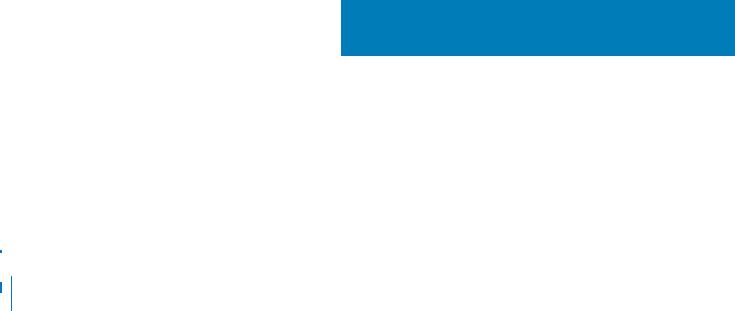
2
Vytvořte jednotku USB pro obnovení systému Windows
Vytvořte jednotku pro obnovení, s níž lze vyřešit potíže a problémy, které se mohou v systému Windows objevit. K vytvoření jednotky pro obnovení je potřeba prázdný disk USB s kapacitou nejméně 16 GB.
Požadavky

 POZNÁMKA: Dokončení procesu může trvat až hodinu.
POZNÁMKA: Dokončení procesu může trvat až hodinu.
 POZNÁMKA: Následující kroky se mohou lišit podle verze nainstalovaného systému Windows. Nejnovější pokyny naleznete na stránce Podpory společnosti Microsoft .
POZNÁMKA: Následující kroky se mohou lišit podle verze nainstalovaného systému Windows. Nejnovější pokyny naleznete na stránce Podpory společnosti Microsoft .
Kroky
1.Připojte jednotku USB k počítači.
2.Ve vyhledávacím poli systému Windows vložte Obnovení.
3.Ve výsledcích vyhledávání klikněte na Vytvořit jednotku pro obnovení systému. Zobrazí se okno Řízení uživatelských účtů.
4.Pokračujte kliknutím na tlačítko Ano. Zobrazí se okno Jednotka pro obnovení.
5.Zvolte Zálohovat systémové soubory na jednotku pro obnovení a klikněte na Další.
6.Zvolte Jednotka USB flash a klikněte na Další.
Objeví se zpráva, že všechna data na jednotce USB flash budou smazána.
7.Klikněte na možnost Create (Vytvořit).
8.Klikněte na tlačítko Finish (Dokončit).
Více informací o opakované instalaci systému Windows pomocí jednotky USB pro obnovení naleznete v části Odstraňování problémů v servisním manuálu k vašemu produktu na stránce www.dell.com/support/manuals.
Vytvořte jednotku USB pro obnovení systému Windows |
7 |
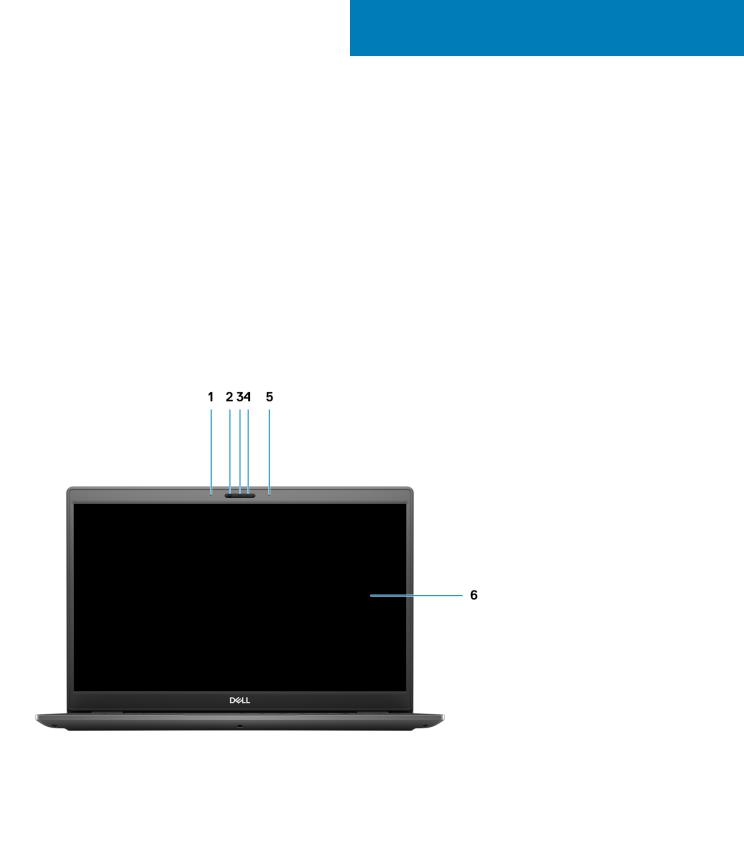
3
Šasi
Tato kapitola obsahuje několik obrázků šasi společně s porty a konektory a také vysvětluje kombinace funkčních kláves.
Témata:
•Zobrazení displeje
•Pohled zleva
•Pohled zprava
•Pohled na opěrku pro dlaň
•Pohled zdola
•Klávesové zkratky
Zobrazení displeje
Displej Latitude 3510
1.Levý mikrofon
2.Infračervené snímače
3.Kamera
4.Kontrolka stavu kamery
5.Pravý mikrofon
8 Šasi
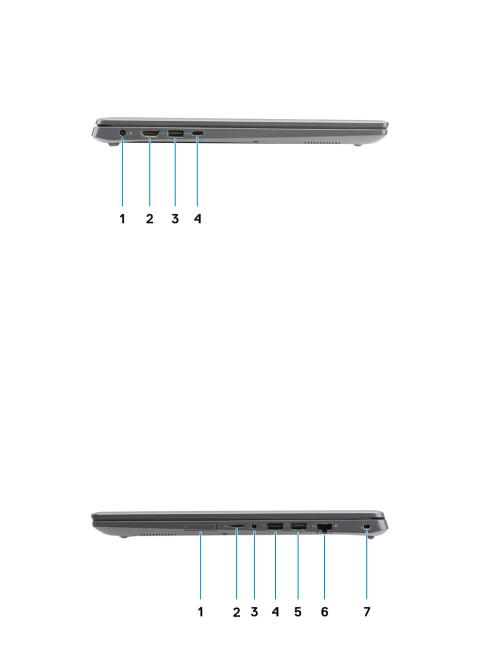
6. Panel LCD
Pohled zleva
1. |
Napájecí port |
2. |
Port HDMI 1.4 |
3. |
USB 3.2 1. generace s technologií PowerShare |
4. |
Port USB 3.2 typu C 1. generace s rozhraním DisplayPort 1.2 |
|
|
|
v alternativním režimu |
Pohled zprava
1.Slot pro karty SIM
2.Slot pro čtečku paměťových karet Micro SD 3.0
3.Univerzální zvukový konektor
4.Port USB 2.0 typu A
5.Port USB 3.2 1. generace typu A
6.Síťový port
7.Slot pro bezpečnostní zámek Wedge
Šasi 9

Pohled na opěrku pro dlaň
1.Tlačítko napájení s volitelnou čtečkou otisků prstů
2.Klávesnice
3.Dotyková podložka
10 Šasi
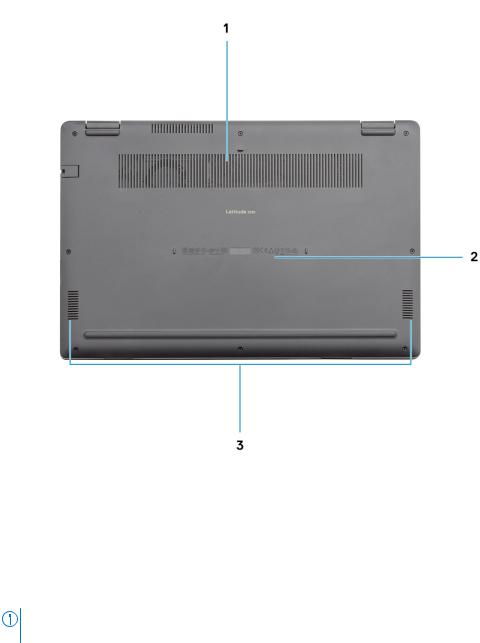
Pohled zdola
1.Větrací otvor
2.Umístění výrobního čísla
3.Reproduktory
Klávesové zkratky
POZNÁMKA: Znaky na klávesnici se mohou lišit v závislosti na její jazykové konfiguraci. Klávesy, které se používají pro klávesové zkratky, zůstávají stejné pro všechny jazykové konfigurace.
Tabulka 2. Seznam klávesových zkratek
Klávesy |
Primární chování |
|
|
|
|
Fn + Esc |
Zapnout/vypnout zámek klávesy Fn |
|
|
Fn + F1 |
Ztlumit zvuk |
|
|
Fn + F2 |
Snížit hlasitost |
|
|
Fn + F3 |
Zvýšit hlasitost |
|
|
Fn + F4 |
Přehrát/pozastavit |
|
|
Fn + F5 |
Zapnutí/vypnutí podsvícení klávesnice |
|
|
Šasi 11
Tabulka 2. Seznam klávesových zkratek (pokračování)
Klávesy |
Primární chování |
|
|
|
|
Fn + F6 |
Snížit jas |
|
|
Fn + F7 |
Zvýšit jas |
|
|
Fn + F8 |
Přepnout na externí displej |
|
|
Fn + F10 |
Vytisknout obrazovku |
|
|
Fn + F11 |
Začátek řádku |
|
|
Fn + 12 |
Konec řádku |
|
|
Fn + Ctrl |
Otevřít nabídku aplikace |
|
|
12 Šasi
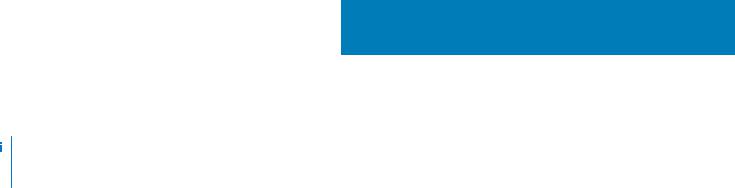
4
Technické údaje
 POZNÁMKA: Nabídka se liší podle regionu. Následující specifikace obsahují pouze informace, které musí být s počítačem dodány dle zákona. Chcete-li si přečíst další informace o konfiguraci počítače, otevřete v systému Windows Nápovědu a podporu a zvolte možnost zobrazit informace o počítači.
POZNÁMKA: Nabídka se liší podle regionu. Následující specifikace obsahují pouze informace, které musí být s počítačem dodány dle zákona. Chcete-li si přečíst další informace o konfiguraci počítače, otevřete v systému Windows Nápovědu a podporu a zvolte možnost zobrazit informace o počítači.
Témata:
•Procesory
•Čipová sada
•Operační systém
•Paměť
•Skladovací
•Grafika Intel UHD Graphics
•Porty a konektory
•Audio
•Grafika
•Kamera
•Komunikace
•Čtečka paměťových karet
•Napájecí adaptér
•Baterie
•Rozměry a hmotnost
•Displej
•Čtečka otisků prstů
•Zabezpečení
•Zabezpečovací software
•Okolí počítače
•Pravidla podpory
Procesory
Tabulka 3. Procesory
Popis |
|
|
Hodnoty |
|
|
|
|
|
|
|
|
|
|
|
|
|
|
Procesory |
Procesory Intel |
Procesory Intel |
Procesory Intel |
Procesory Intel |
Procesory Intel Core i7 |
|
Celeron 5205U |
Core i3 |
Core i5 |
Core i5 |
10. generace, i7-10510U |
|
|
10. generace, |
10. generace, |
10. generace, |
|
|
|
i3-10110U |
i5-10210U |
i5-10310U |
|
|
|
|
|
|
|
Výkon |
15 W |
15 W |
15 W |
15 W |
15 W |
|
|
|
|
|
|
Počet jader |
2 |
2 |
4 |
4 |
4 |
|
|
|
|
|
|
Počet vláken |
2 |
4 |
8 |
8 |
8 |
|
|
|
|
|
|
Rychlost |
Až 1,9 GHz |
Až 4,1 GHz |
Až 4,2 GHz |
Až 4,4 GHz |
Až 4,9 GHz |
|
|
|
|
|
|
Cache |
2 MB |
4 MB |
6 MB |
6 MB |
8 MB |
|
|
|
|
|
|
Integrovaná grafika |
Grafika Intel UHD |
Grafika Intel UHD |
Grafika Intel UHD |
Grafika Intel UHD |
Grafika Intel UHD |
|
Graphics |
Graphics |
Graphics |
Graphics |
Graphics |
|
|
|
|
|
|
Technické údaje |
13 |
